Experience Cloud IntelliFrame with Microsoft Teams telpas
Izmantojot mākoņa IntelliFrame, tiešsaistes sapulces dalībnieki var Teams telpas dalībniekus skaidrāk, izmantojot telpas dalībnieku viedo video plūsmu. Šīs viedās video plūsmas tiek veidotas, tuvinot tos dalībnieku vidū, kas atrodas telpās, un novērš traucējošos faktorus, tādējādi uzlabojot hibrīdās sapulces pieredzi.
Kopsavilkums
Visi Microsoft Teams telpas ar Pro licenci, kas aprīkota ar atbalstītu kameru, automātiski pieteiksies Cloud IntelliFrame. Tiešsaistes dalībnieki Microsoft Teams darbvirsmā (Windows un Mac datoros) redzēs IntelliFrame video plūsmu pēc noklusējuma no telpām ar šīm kamerām.
Mākoņa IntelliFrame rāda viedo plūsmu, ja telpā ir deviņi vai mazāk cilvēku. Tas automātiski pārslēdzas starp standarta telpas skatu un IntelliFrame skatu, pamatojoties uz aktivitāti telpā. Piemēram, ja kāds pāriet uz sapulču telpu, skats automātiski tiek pārslēgts uz standarta telpas skatu, līdz atsevišķs lietotājs pāriet uz leju.
Piezīme.: IntelliFrame var mainīt video plūsmas izskatu atkarībā no telpas lieluma, dalībnieku skaita un tā, cik tuvu katra persona atrodas blakus kamerai un viens otram. Pieredze var nebūt identiska no telpas uz telpu.
IntelliFrame ieslēgšana vai izslēgšana
Lai gan tas ir ieslēgts pēc noklusējuma, ir iespējams izslēgt IntelliFrame gan Teams telpā, gan kā tiešsaistes dalībnieks.
No Teams telpas
personas in the Teams Room var izslēgt IntelliFrame, izmantojot sapulces iestatījumus konsolē. Šie iestatījumi izslēdz Cloud IntelliFrame un pārslēdzas atpakaļ uz standarta skatu telpai. Pēc tam visi tiešsaistes dalībnieki redzēs telpas standarta skatu.
-
Microsoft Teams telpas konsolē dodieties uz Vairāk

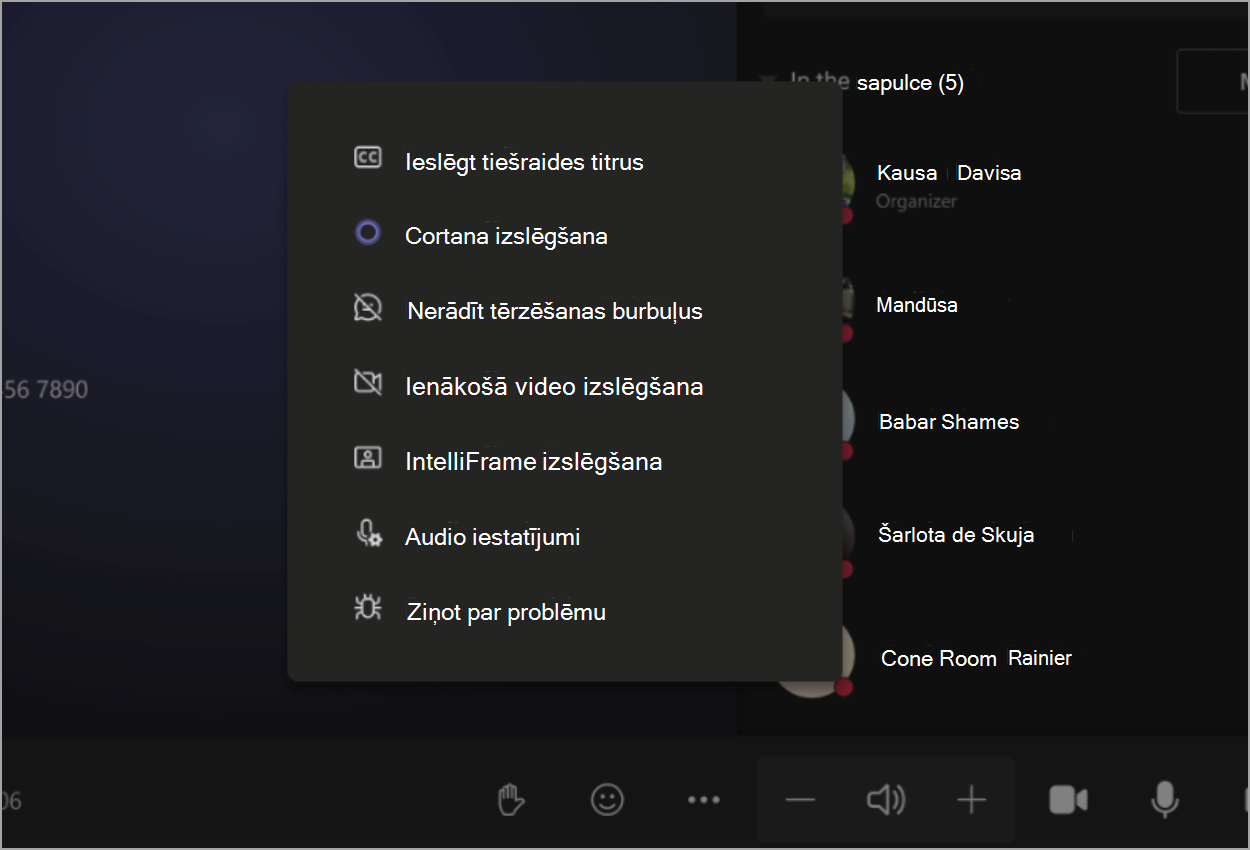
No darbvirsmas
Kā tiešsaistes dalībnieks varat izslēgt IntelliFrame tikai sev.
-
Ar peles labo pogu noklikšķiniet uz sapulces telpas video elementa.
-
Atlasiet Izslēgt IntelliFrame.
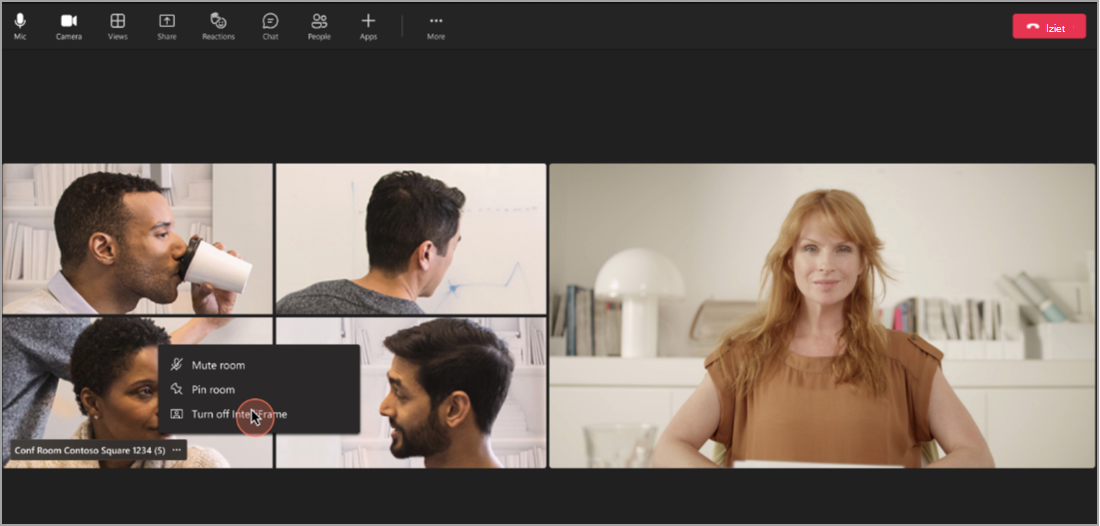
Atbalstītās kameras
Šīs kameras atbalsta Mākoņa IntelliFrame:
-
AVer CAM520 Pro
-
AVer CAM520 Pro2
-
BRIO 4K Stream Edition
-
Īglglidža kuba USB
-
HD Pro Tīmekļa kamera C920
-
Jabra Jāniscast
-
Logi Rally Camera
-
Logitech BRIO
-
Logitech ConferenceCam CC3000e
-
Logitech MeetUp
-
Logitech Webcam C925e
-
Logitech Webcam C930e
-
Microsoft® LifeCam Studio
-
Polycom Īgliča IV USB kamera
-
PTZ Pro 2
-
PTZ Pro kamera
-
ThinkSmart Cam
-
Yealink UVC30
-
Yealink UVC34
-
Yealink UVC50
-
Yealink UVC80
-
Yealink UVC86
Saistītās tēmas
Hibrīdo sapulču uzlabošana, izmantojot Microsoft IntelliFrame Teams telpas










